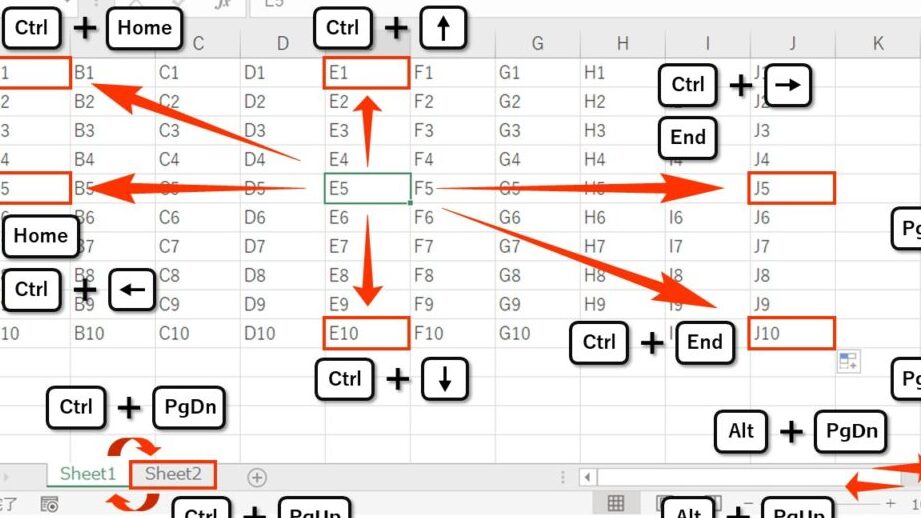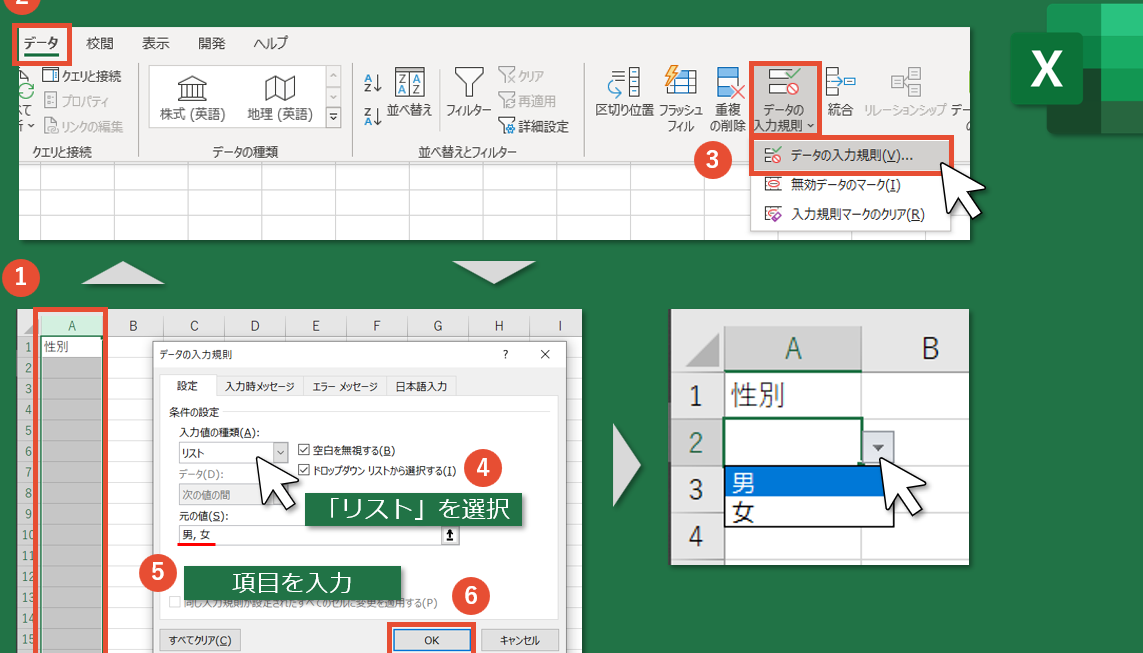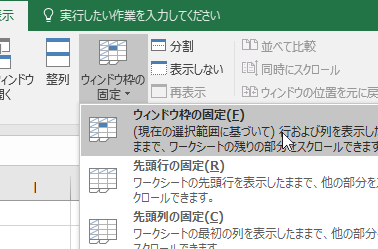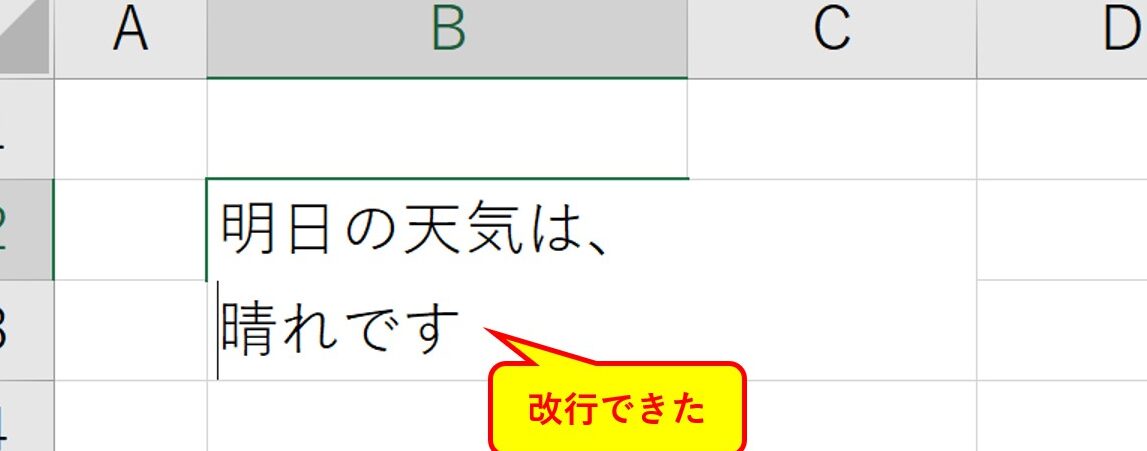セルに現在の日付と時刻を入力する方法【Excel】

この記事では、Excelでセルに現在の日付と時刻を簡単に入力する方法を詳しく解説します。初心者の方でも明確なガイダンスにより、一瞬で日付と時刻を挿入できます。効率的な操作のための必読の内容です。
エクセルでの現在の日付と時刻の入力方法の詳細
エクセルでは、現在の日付や時刻を簡単に入力することができます。その方法は様々であり、目的や必要性に応じて適切な方法を選ぶことができます。
キーボードショートカットを使用した現在の日付と時刻の入力
エクセルのキーボードショートカットを使用して、現在の日付と時刻をセルに迅速に入力することができます。日付を入力するには、「Ctrl + ;(セミコロン)」を押し、時刻を入力するには、「Ctrl + Shift + :(コロン)」を押します。
関数を用いて現在の日付と時刻を自動入力する方法
エクセルの「TODAY()」や「NOW()」などの関数を使用すれば、現在の日付や時刻を自動的にセルに入力することができます。「TODAY()」関数は現在の日付を、「NOW()」関数は現在の日付と時刻を返します。
マクロを使った日付と時刻の入力
自動化の一歩を踏み入れると、マクロを使って現在の日付と時刻を挿入することも可能です。VBA言語を利用して作成したマクロにより、ボタン一つで日付と時刻を入力することができます。
日付と時刻の書式設定
セルに日付や時刻を入力した後、それらの書式をどのように設定するかは大変重要なステップです。エクセルでは、「Ctrl + 1」を押すことで「セルの書式設定」ウィンドウを開き、そこから日付や時刻の書式を選択することができます。
日付と時刻のエラーチェック
エクセルで日付と時刻を扱う際、入力ミスや計算エラーがないか確認することが必要です。これにはエクセルの「エラーチェック」機能を使用します。「フォーミュラ」タブの「エラーチェック」を選択して、予期せぬエラーを防ぐことができます。
よくある質問
Excelでセルに現在の日付を入力する方法は何ですか?
Excelでは、”CRTL+“を押すことで簡単に現在の日付を入力することができます。これは、日々変わるデータを記録する際に非常に便利です。
Excelでセルに現在の時刻を入力する方法は何ですか?
Excelで現在の時刻をセルに入力するためには、”CTRL+SHIFT+:“を同時に押します。これは、時間ごとのデータを追跡したい場合に非常に役立ちます。
自動的に日付と時刻を更新する方法は何ですか?
自動的に日付と時刻を更新するためには、=NOW()関数を使用します。この関数は、Excelファイルを開くたびに日付と時刻を更新します。
特定の日付形式で日付を表示する方法は何ですか?
特定の日付形式で日付を表示するには、セルを選択して書式メニューから日付を選びます。ここから、さまざまな形式の中から選択することができます。